macOS contient de nombreux dossiers et répertoires, chacun ayant un but précis. Vous trouverez le dossier etc lorsque vous accédez à votre dossier tmp ou var, nettoyez votre Mac ou consultez d'autres informations. Donc cela éveille votre curiosité - qu'est-ce que le dossier etc sur un Mac ?
Dans ce billet, nous nous pencherons sur ce qu'est le dossier etc sur votre Mac, comment y accéder et s'il est sécurisé de supprimer des fichiers à l'intérieur.
Qu'est-ce que le dossier etc sur Mac ?
Le dossier etc est un répertoire dans macOS où sont stockés les fichiers de configuration et les scripts destinés à l'ensemble du système, y compris les paramètres réseau, les profils d'utilisateur, les paramètres des logiciels installés, les informations de sécurité, le fichier hosts Mac, etc. Le dossier etc permet de garantir le bon fonctionnement de certains services sur Mac, tels que Apache et SSH.
Allez expliquer ce qu'est le dossier etc sur un Mac pour plus de personnes.
Peut-on supprimer des fichiers dans le dossier "etc" sur Mac ?
En général, il est déconseillé d'éditer ou de supprimer des fichiers dans le dossier "etc" sur votre Mac.
La suppression ou la modification des fichiers de configuration système peut entraîner une instabilité de macOS, des interruptions de services, des paniques du noyau et même empêcher le démarrage de votre Mac. Par conséquent, à moins d'avoir une raison spécifique et une compréhension approfondie des fichiers de configuration, il est préférable de ne pas apporter de modifications.
Si vous devez modifier ou supprimer certains fichiers dans le dossier "etc" pour résoudre des erreurs système, vous devez faire preuve d'une extrême prudence lors de la suppression. Assurez-vous d'avoir les droits d'administrateur et une sauvegarde du fichier original dans le dossier "etc". De plus, il est conseillé de demander l'aide d'une personne ayant une expertise en modification des fichiers système de macOS.
Conclusion
En un mot, le dossier "etc" sur un Mac contenant des fichiers de configuration critiques pour divers services macOS est vital pour le système d'exploitation. Comme il est caché sur votre disque de démarrage, il est déconseillé d'apporter des modifications aux fichiers qui y sont stockés.
Cet article est-il lisible ? Si oui, partagez-le avec d'autres.
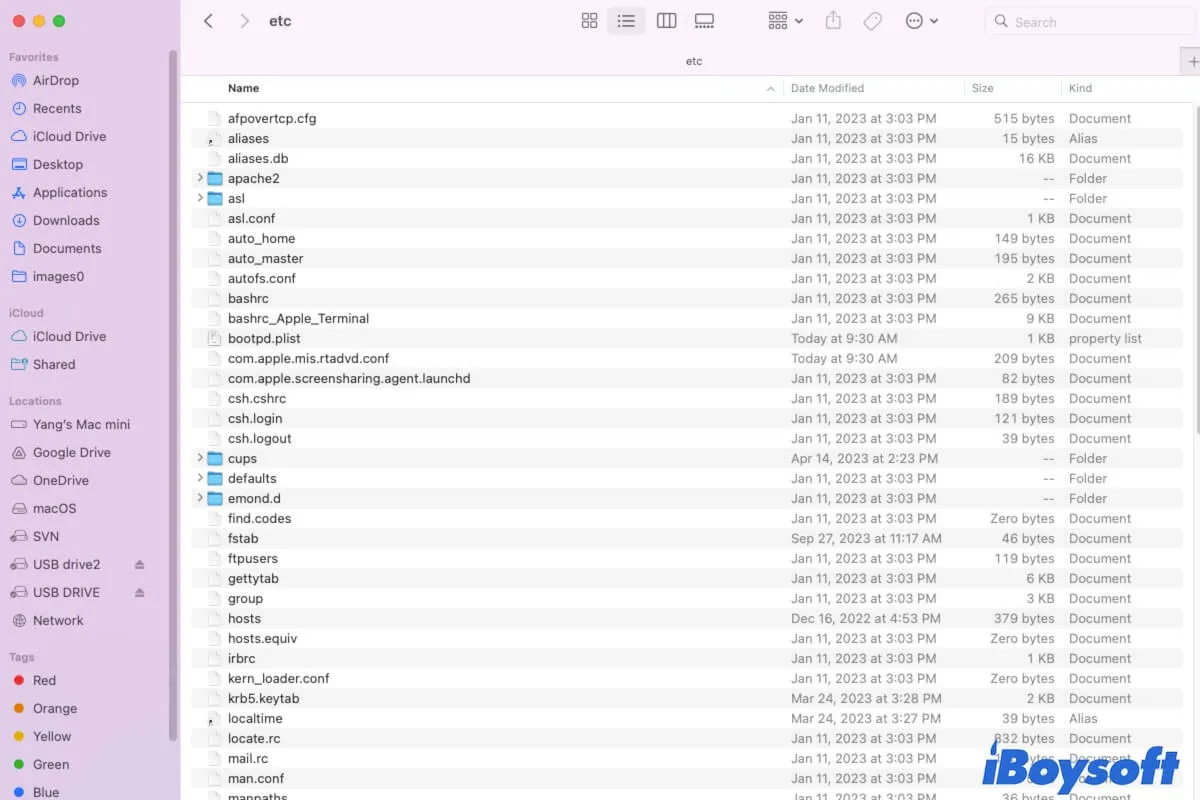
Comment accéder au dossier etc sur Mac ?
Le dossier etc est situé dans le dossier caché private de votre Mac. Vous ne pouvez pas le trouver en accédant à Macintosh HD depuis la barre latérale du Finder. Par conséquent, certains d'entre vous peuvent penser que le dossier etc sur votre Mac est manquant. En réalité, vous devez utiliser des méthodes spéciales pour le trouver.
Voici comment ouvrir le dossier etc sur votre Mac.
Voie 1 : Accédez au dossier etc avec Finder :
Maintenant, vous pouvez voir les fichiers dans le répertoire etc.
Voie 2 : Accédez au dossier etc sur Mac avec Terminal :
Ensuite, vous verrez la fenêtre du Finder s'ouvrir et le dossier "etc" sera ouvert. Vous pouvez parcourir et afficher les fichiers de configuration dans le dossier "etc", mais faites preuve de prudence car les fichiers de ce dossier sont cruciaux pour la stabilité de l'ensemble du système.